
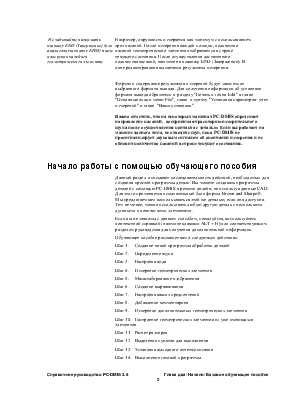
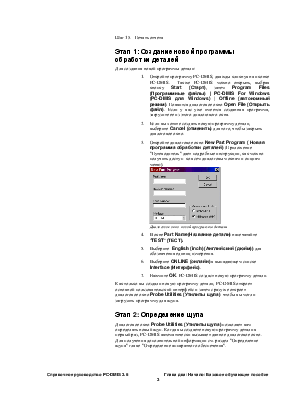
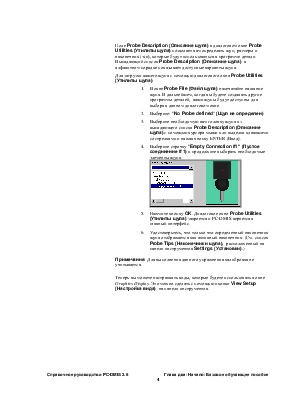
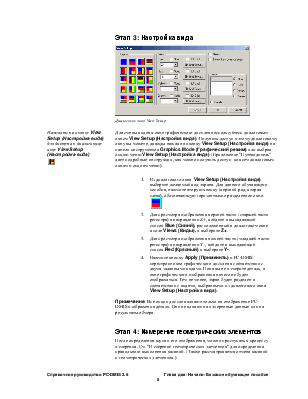
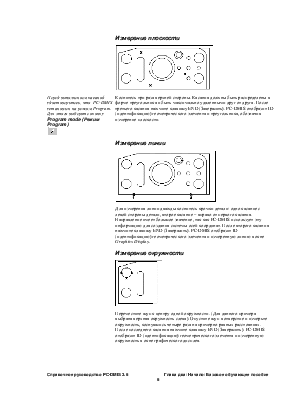
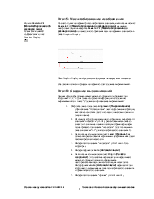
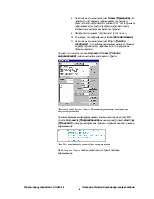
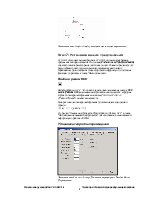
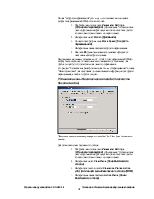
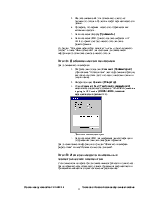
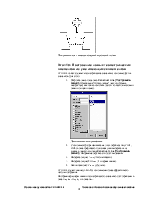
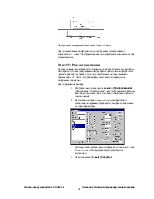
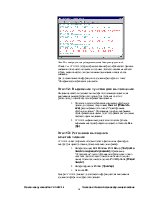
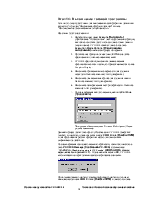
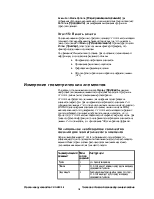
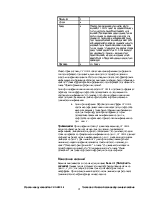
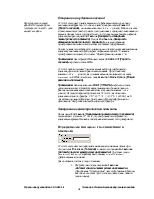
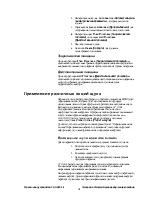
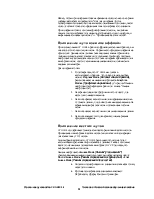
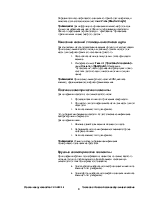

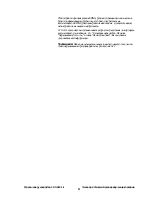
Данная глава section является своего рода вашим путеводителем в процессе измерения детали с помощью КИМ.
Для создания данного краткого обучающего пособия использовался испытательный блок фирмы The Brown & Sharpe. Если данная часть вам недоступна, подойдет любая другая часть, позволяющая осуществлять измерения некоторых окружностей и конусов. Для того, чтобы полностью изучить возможности PC-DMIS, пожалуйста, прочитайте данную главу section целиком и воспользуйтесь ею при своей работе.
Основные темы данной главы section включают:
· Начало с помощью обучающего пособия
· Измерение геометрических элементов
· Применение различных опций щупа
· Графическая презентация детали
· Работа в ручном режиме или в режиме передачи данных (DCC)
PC-DMIS предлагает уникальный способ измерения геометрических элементов. Вместо запрашивания у пользователя необходимых типов геометрических элементов для измерения (например, точка, окружность, и т.д.), программа предлагает просто измерить несколько точек. Когда процесс измерения геометрического элемента завершен, об этом сигнализируют PC-DMIS с помощью нажатия необходимой кнопки на ручном пульте (если станок имеет подобное оснащение) или с помощью нажатия клавиши END (Завершение) на клавиатуре. Затем PC-DMIS определяет тип только что измеренного элемента с помощью алгоритма наилучшего предположения. Алгоритмы наилучшего предположения представляют собой математические расчеты, с помощью которых PC-DMIS вычисляет, какой геометрический элемент был создан.
|
Не забывайте нажимать клавишу END (Завершение) (или аналогичную кнопку КИМ) после измерения каждого геометрического элемента. |
Например, окружность измеряется как минимум с использованием трех касаний. После измерения каждой позиции, количество касаний геометрического элемента отображается в строке текущего состояния. После осуществления достаточного количества касаний, нажмите на клавишу END (Завершение). В окне редактирования высветятся результаты измерения. |
Формат и содержание результатов измерений будут зависеть от выбранного формата вывода. Для получения информации об установке формата вывода обратитесь к разделу "Печать из окна Edit" в главе разделе "Основные опции меню File", главе разделе и пункту "Установка параметров: учет измерений" в главе разделе "Ваши установки".
Важно отметить, что на некоторых машинах PC-DMIS определяет направление касаний, воспринимая траекторию измерительного щупа после осуществления контакта с деталью. Если вы работает на машине данного типа, не отводите щуп, пока PC-DMIS не просигнализирует звуковым сигналом об окончании измерения и не обновит количество касаний в строке текущего состояния.
Данный раздел описывает последовательность действий, необходимых для создания простой программы детали. Вы можете создавать программы деталей с помощью PC-DMIS в режиме онлайн, не используя данные CAD. Для этого применяется испытательный блок фирмы Brown and SharpeÒ. Мы предлагаем вам воспользоваться этой же деталью, если она доступна. Тем не менее, можно использовать любую другую деталь с несколькими дуговыми и коническими элементами.
Если вы не знакомы с данным способом, пожалуйста, воспользуйтесь контекстной справкой (нажмите клавиши ALT + H) или соответствующим разделом руководства для получения дополнительной информации.
Обучающее пособие расскажет вам о следующих действиях:
Шаг 1. Создание новой программы обработки деталей
Шаг 2. Определение щупа
Шаг 3. Настройка вида
Шаг 4. Измерение геометрических элементов
Шаг 5. Масштабирование изображения
Шаг 6. Создание выравнивания
Шаг 7. Настройка ваших предпочтений
Шаг 8. Добавление комментариев
Шаг 9. Измерение дополнительных геометрических элементов
Шаг 10. Построение геометрических элементов из уже имеющихся элементов
Шаг 11. Расчет размеров
Шаг 12. Выделение пунктов для выполнения
Шаг 13. Установка выходного отчета/описания
Шаг 14. Выполнение готовой программы
Шаг 15. Печать отчета
Для создания новой программы детали:
1. Откройте программу PC-DMIS, дважды кликнув на иконке PC-DMIS. Также PC-DMIS можно открыть, выбрав кнопку Start (Старт), затем ProgramFiles (Программные файлы) | PC-DMISForWindows (PC-DMIS для Windows) | Offline (автономный режим). Появится диалоговое окно OpenFile (Открыть файл). Если у вас уже имеется созданная программа, загрузите ее из этого диалогового окна.
2. Если вы хотите создать новую программу детали, выберите Cancel (отменить) для того, чтобы закрыть диалоговое окно.
Уважаемый посетитель!
Чтобы распечатать файл, скачайте его (в формате Word).
Ссылка на скачивание - внизу страницы.